Одна из дополнительных гибких функций Discord - возможность добавлять ботов на сервер. Эти боты могут выполнять широкий спектр задач. Некоторые примеры функций позволяют ботам действовать как музыкальные автоматы, приветственные боты, инструменты автоматической модерации сервера и провайдеры статистики видеоигр.
Прежде всего, чтобы иметь возможность добавлять бота на сервер, вам необходимо иметь разрешение «Управление сервером» на этом сервере. Это не полное разрешение на уровне администратора, но оно позволяет переименовывать сервер и изменять регион сервера, поэтому это не то, что стандартные пользователи получат на большинстве серверов.
Совет. Также подходят другие разрешения, заменяющие «Управление сервером», например «Администратор».
Первый шаг к установке бота - найти того, который вы хотите установить. Существует множество веб-сайтов, на которых можно искать ботов Discord. Некоторые примеры discord.bots.gg а также top.gg. Выполните поиск по выбранному вами сайту, чтобы найти нужного бота, а затем найдите его ссылку для приглашения.
Затем вам нужно будет разрешить боту присоединиться к серверу. Если у вас есть несколько серверов, на которые вы можете приглашать ботов Discord, убедитесь, что вы выбрали правильный из раскрывающегося списка, прежде чем нажимать «Продолжить».
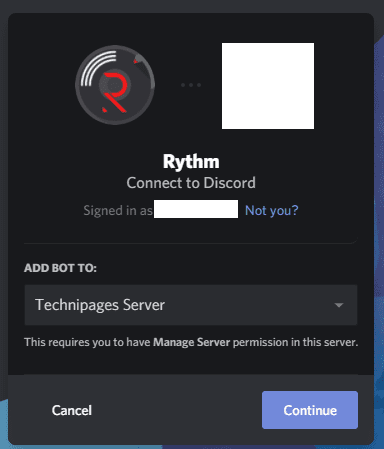
Затем бот обычно запрашивает некоторые разрешения. В некоторых случаях это разумные разрешения, которые необходимы для связи, однако некоторые боты могут запрашивать чрезмерные разрешения.
Примечание. Вам не нужно предоставлять боту какие-либо разрешения на этом этапе, если вы планируете правильно настроить разрешения вручную после его присоединения. Как правило, боту требуется только способность читать и отправлять сообщения, а также потенциально встраивать ссылки, присоединяться к голосовым каналам и говорить по голосовым каналам. Вы даже можете настроить эти разрешения для каждого канала, если хотите.
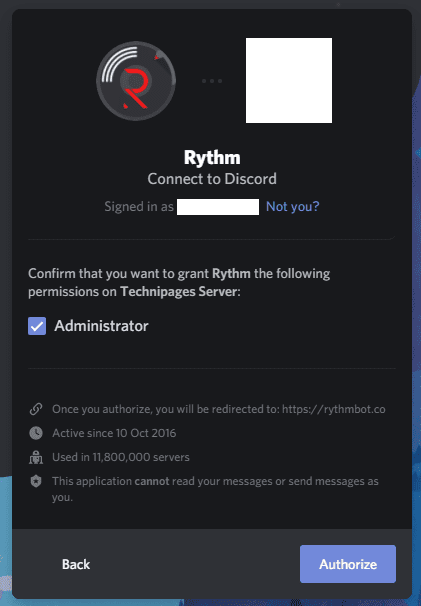
Например, бот Rhythm, изображенный на скриншотах, запрашивает разрешение администратора. Это действительно плохое разрешение, поскольку любой пользователь или бот с этим разрешением может буквально выполнять любую задачу, кроме явного удаления сервера Discord. Убедитесь, что вы не даете чрезмерных разрешений только потому, что их запрашивает бот. Если вы не уверены, что делает конкретное разрешение, сделайте паузу на секунду и найдите его в разделе ролей сервера. Описание большинства разрешений находится под ними на экране «Изменить роль». Чтобы отклонить запрошенное разрешение, снимите флажок рядом с названием разрешения.
Совет: хотя предоставление боту разрешения «Администратор» может не вызывать никаких проблем, у вас их нет. гарантировать, что бот не будет изменен позже, чтобы использовать эти полномочия администратора злонамеренно. Например, любой злоумышленник или бот с полномочиями администратора может удалить все роли, сообщения и каналы, а также заблокировать каждого пользователя, по сути выключив ваш сервер.